- 2 ou Tubes
- Efeitos do PSP
-
-
Roteiro
-
-
Clique na
borboleta para seguir o tutorial
-
-
- 1- Abra
uma transparencia 900 x 600 px
-
- 2- Abra seu tube Edit > Copy e
pegue 2 cores
- (usei foregraund #32116d e
backgraund #c0c0ff)
-
- 3- Faça um gradiente Sunburst
conforme printe
-
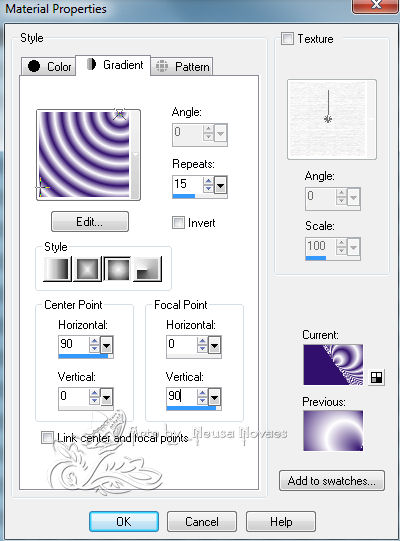
-
- 4- Preencha a transparencia
-
- 5- Com a ferramenta Magic Wand selecione a cor
sólida
-
- 6- Com sua tecla DEL delete 3 vezes (se ficar
alguma mancha retirar com a borracha)
- e retire a seleção
-
- 7- Effects > Geometric Effect > Circle =
Transparent
-
- 8- Effects > Image Effect > OffSet
conforme printe
-
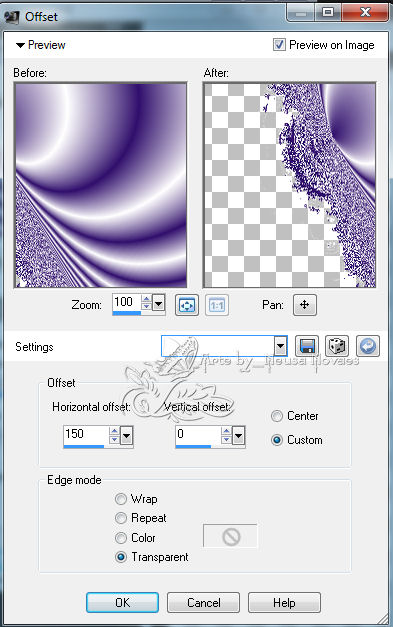
-
- 9- Effects > 3D Effect > Drop
Shadow negativo e positivo conforme printe
-
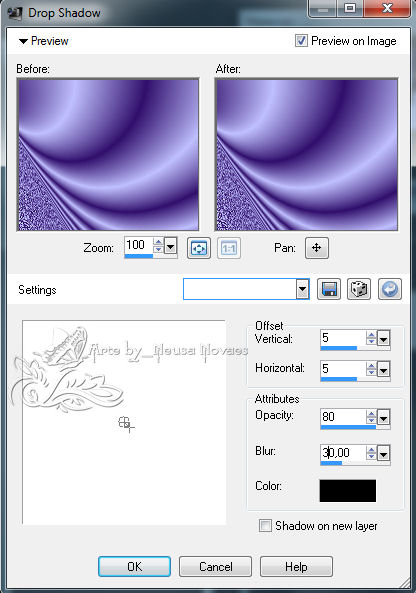
-
- 10- Layers > Duplicate
-
- 11- Image > Mirror
-
- 12- Layers > Merge > Merge Down
-
- 13- Image > Flip
-
- 14- Layers > New Raster Layer
-
- 15- Layers > Arrange > Move Down
-
- 16- Ative a ferramenta de seleção e
Custom Selection conforme printe
-
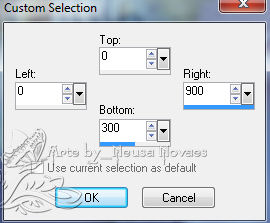
-
- 16- Preencha com a cor clara do
gradiente e retire a seleção
-
- 17- Layers > New Raster Layer
-
- 18- Layers > Arrange > Send to
Botton
-
- 19- Ative novamente a ferramenta
seleção e Custom Selection conforme printe
-

-
- 20- Selections > Invert - preencha
com a cor escura do gradiente e tire a seleção
-
- 21- Effects > Texture > Blinds
conforme printe
-
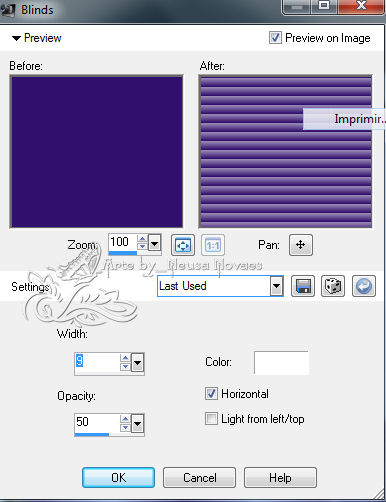
-
- 22- Ative a Raster 2 e Abra seu
tube de paisagem ou outro Edit > Copy
-
- 23- Edit > Paste as New Layer e
posicone a gosto
-
- 24- Selections > Select all
-
- 25- Image > Add Border 5 px cor neutra
-
- 26- Selections > Invert
-
- 27- Preencha com uma Pattern a gosto (que combine
com seu top)
-
- 28- Selections > Invert
-
- 29- Aplique drop shadow a gosto retire a seleção
-
- 30- Edit > Copy
-
- 31- Selections > All
-
- 32- Image > Add Border 40 px cor neutra
-
- 33- Selections > Invert novamente
-
- 34-
Edit > Paste Into Selection
-
- 35-
Adjust > Blur > Radial Blur conforme printe
-
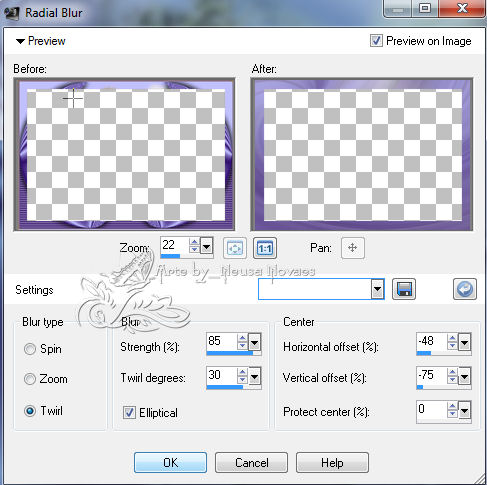
-
- 36- Effects > 3D Effect > Inner Bevel conforme
printe
-
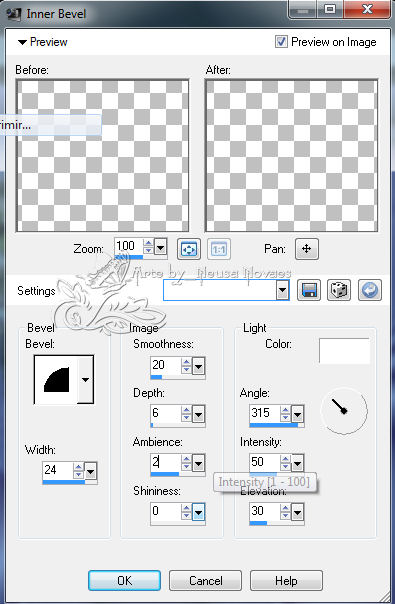
-
- 37- Selections > Select All
-
- 38- Image > Add Border 5 px cor neutra
-
- 39- Selections > Invert novamente
-
- 40- Preencha com a mesma Pattern
-
- 41- Selections > Select None
-
- 42- Abra seu tube principal Edit > Copy
-
- 43- Edit > Paste as New Layer
-
- 44- Posicione e aplique sombra á gosto (usei 5 - 10
- 80 - 30,00)
-
- 45-
Layers > Merge > Merge Visible
-
- 46-
Image > Resize 950 x 665 px
-
- 47-
Coloque minha marca, assine e
salve em JPG
-
-
-

-
-
-
- OBSERVAÇÃO:- Não
esqueça de colocar os créditos a quem de direito
-
-
- ** Tutorial criado por
Neusa Novaes **
-
26 de Junho de 2014
-
- Direitos autorais
reservados
- Proibido repasse total
ou parcial, cópias, alterações
- publicação em sites ou
blogs, sem autorização da autora.
-
-
-
-
 Créditos
Créditos

-
- Tubes:
Nara Pamplona, Janas Reflections, Grisi, S Rossi, Guismo e Nikita
- Tutorial e arte
by_Neusa Novaes
-
-